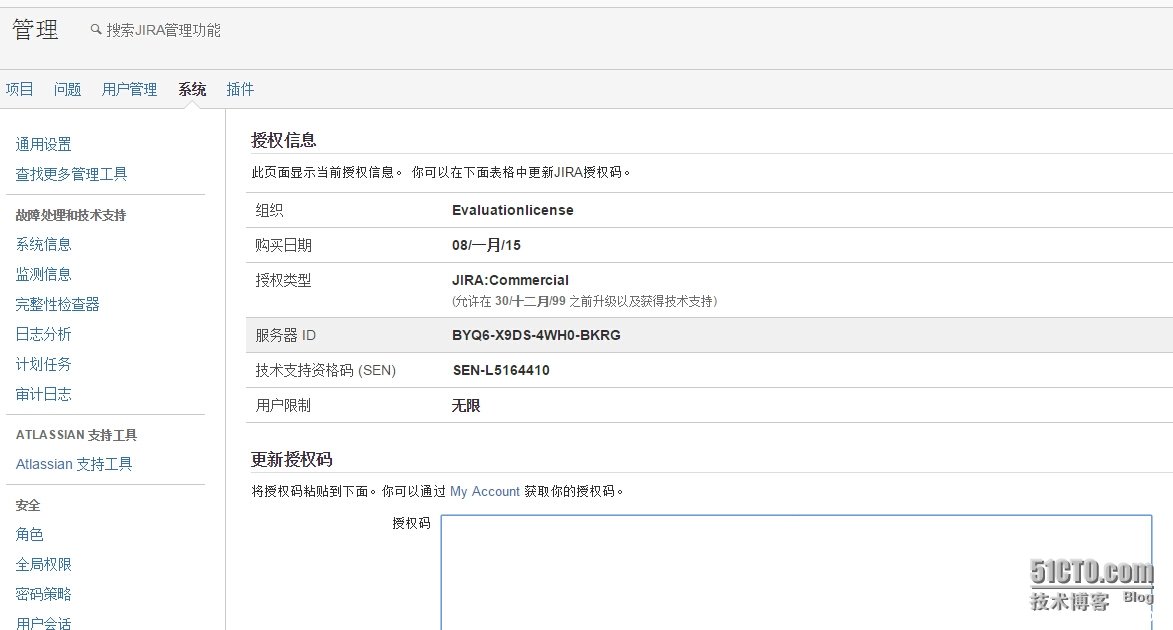環境:Linux Centos,
atlassian-jira-6.3.13-x64.bin
apache-tomcat-7.0.40.tar.gz
jdk-7u21-linux-x64.tar.gz
mysql-5.5.25a.tar.gz
mysql-connector-java-5.1.25-bin.jar
2. 下載Jira最新版
# wget http://downloads.atlassian.com/software/jira/downloads/
下載地址可以在下面網址找到,注意版本的選擇
http://www.atlassian.com/software/jira/download
3,安裝JDK
將jdk的安裝包上傳到虛擬機或者服務器:scp 文件名(jdk-7u17-linux-x64.tar.gz) root@要傳的虛擬機或者服務器(210.56.194.45)
3.1 在、/usr/local/目錄下面創建一個java目錄:mkdir java
3.2 將文件復制到java目錄下面:cp 文件名(jdk-7u17-linux-x64.tar.gz) /usr/local/java
3.3 解壓文件:先解壓成。tar文件:gzip -d 文件名(jdk-7u17-linux-x64.tar.gz)在解壓成可執行文件:tar -xvf 文件名(jdk-7u17-linux-x64.tar)
3.4 配置jdk的運行環境:
輸入vi /etc/profile打開文件添加以下內容
JAVA_HOME=/usr/local/java/jdk1.7.0_17 CLASSPATH=$JAVA_HOME/lib:$JAVA_HOME/jre/lib PATH=$PATH:$JAVA_HOME/bin:$JAVA_HOME/jre/bin export PATH CLASSPATH JAVA_HOME
3.5 logout注銷登錄
3.6 echo $JAVA_HOME驗證java的路徑
[root@ovktest java]# echo $JAVA_HOME /usr/local/java/jdk1.7.0_21
4,安裝Tomcat
從官網下載tomcat的安裝包
4.1.將jdk的安裝包上傳到虛擬機或者服務器:scp 文件名(apache-tomcat-6.0.20.tar.gz) root@要傳的虛擬機或者服務器(210.56.194.45)
4.2.在、/usr/local/目錄下面創建一個tomcat目錄:mkdir tomcat
4.3.將文件復制到tomcat目錄下面:cp 文件名(apache-tomcat-6.0.20.tar.gz) /usr/local/tomcat
4.4 解壓文件:先解壓成。tar文件:gzip -d 文件名(apache-tomcat-6.0.20.tar.gz)在解壓成可執行文件:tar -xvf 文件名(apache-tomcat-6.0.20.tar)
4.5 啟動tomcat:/usr/local/tomcat/tomcat/bin/startup.sh成功會輸出以下:
5,安裝JIRA
5.1 為下載的bin文件添加執行權限
# chmod a+x atlassian-jira-6.2.5-x64.bin
5.2 執行bin文件
# ./atlassian-jira-6.2.5-x64.bin
有三種安裝模式:快速安裝、自定義安裝、升級
自定義安裝可以選擇安裝目錄,一個是程序目錄,一個是數據目錄,這兩個不能使用同一個目錄
Installation Directory: /opt/atlassian/jira
Home Directory: /var/atlassian/application-data/jira
數據庫備份路徑:/var/atlassian/application-data/jira/export
HTTP Port: 8080
RMI Port: 8005
啟動:cd /opt/atlassian/jira/bin
# ./start-jira.sh
# ./stop-jira.sh
https://translations.atlassian.com/dashboard/download#/JIRA/6.3.13 語言包下載
自定義安裝可以選擇端口,默認是8080
自定義安裝可以選擇是否安裝為service
5.3 Jira的啟動與關閉,腳本位與/opt/atlassian/jira/bin目錄下
# ./start-jira.sh
# ./stop-jira.sh
5.4 Jira的訪問,直接訪問
http://localhost:8080
第1次訪問Jira,會出現設置向導,按照向導一步步來就好了,中間需要提交資料申請一個試用的License
6 JIRA破解,我安裝的是6.3.13,破解方法可以參考這個,一樣可以破解掉
JIRA Version: 6.3.10
破解教程:
1、替換 WEB-INF/atlassian-bundled-plugins/atlassian-universal-plugin-manager-plugin-2.18.2.jar
如果原有版本不是2.18.2,請刪除原有的,然後將 jar 粘貼進去。
2、替換 WEB-INF/lib/atlassian-extras-2.2.2.jar
備注:下載地址atlassian-universal-plugin-manager-plugin-2.18.2.jar
備注:下載地址atlassian-extras-2.2.2.jar http://down.51cto.com/data/1977804
3、在後台 > System > License,輸入:
粘貼進去,要根據自己的JIRA填寫這幾個字段:Organisation=, SEN=, ServerID=,
Description=JIRA: Commercial,
CreationDate=2015-01-09,
jira.LicenseEdition=ENTERPRISE,
Evaluation=false,
jira.LicenseTypeName=COMMERCIAL,
jira.active=true,
licenseVersion=2,
MaintenanceExpiryDate=2099-12-31,
Organisation=Evaluation license,
SEN=SEN-L5164410,
ServerID=BYQ6-X9DS-4WH0-BKRG,
jira.NumberOfUsers=-1,
LicenseID=LIDAAABCA0ODAoPeNptkMtOwzAQRff+CkusjeKYAorkRUlcySWPNgmIBRtjBmrUupHtRPTvaRokHupip
NHcO2eu5qJRAZf7AbMIR7MkosnVDKdNi+OIMpSB1850wewtX8p6/pxgMahtr8YJSh2cmkwF4KOfU
EpYhD6MU5e50WA9iFdz2hZlK+pVLRuBfgg8uB7+2NtDB6XaAU+rohB1Kuf5pCsdzADTwnbyPoLzI
yRGhTI2gFVWg/jsjDv8ShSPiSr3rqzx09GNnpBlv3sBV709+COIE4oacAM4mfE7kS/I/UJek2q9b
slTumSoESU/FskZo7c3lKLvxEd7LrNzyvkoq97pjfLw/2lfhTV8TDAsAhQMRvU9ITPN/y7kAuxWJ
lpAxAuwKQIUaeJ730N5pcjZad5qjHGO2TrjXhk=X02dh,
LicenseExpiryDate=2099-12-31,
PurchaseDate=2015-01-09
7 JIRA切換MySQL數據庫
由於之前偷懶JIRA使用了內置的HSQL,最近將HSQL內容遷移到了MySQL上,在這裡記錄一下遷移過程。
7.1,通過JIRA管理員登錄,進入“管理員頁面”,“系統”--“導入&導出”,以XML格式備份數據。
7.2 在MySQL中創建Schema,命名為jira
7.3 關閉JIRA服務
7.4 備份一下JIRA的安裝目錄和數據目錄
7.5 在JIRA的數據目錄下刪除文件:dbconfig.xml
7.6 重新啟動JIRA服務
7.7 再訪問JIRA,會再次出現第一次安裝時候的數據庫配置。在這裡輸入MySQL的地址、用戶名、密碼、數據庫名稱等,測試連接成功後,點擊下一步
選擇“import your existing data”,將第一步導出的XML導入,至此完成數據庫遷移。
安裝目錄,就是安裝時候選擇的目錄,這裡不詳細說了。
數據目錄,可能剛開始使用的話不太理解,這裡主要存儲了導入導出數據,附件等內容。參考路徑如下:
C:\Program Files\Atlassian\Application Data\JIRA (on Windows) or
/var/atlassian/application-data/jira (on Linux)
附:配置圖
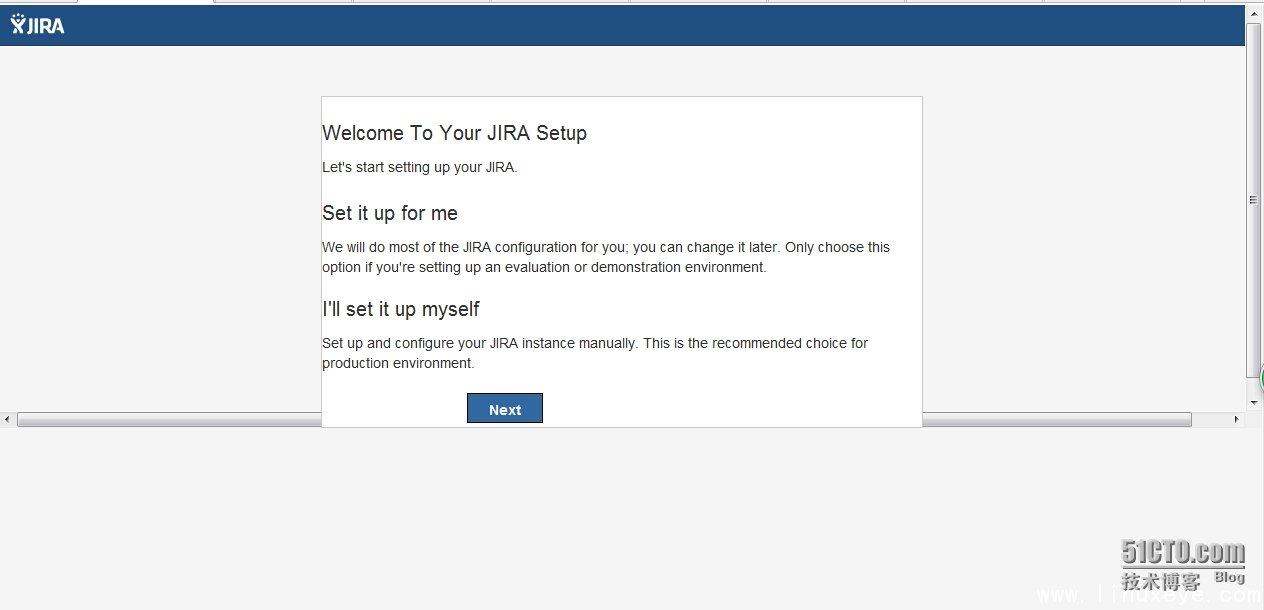
1,選擇生產模式,第二個,下一步。
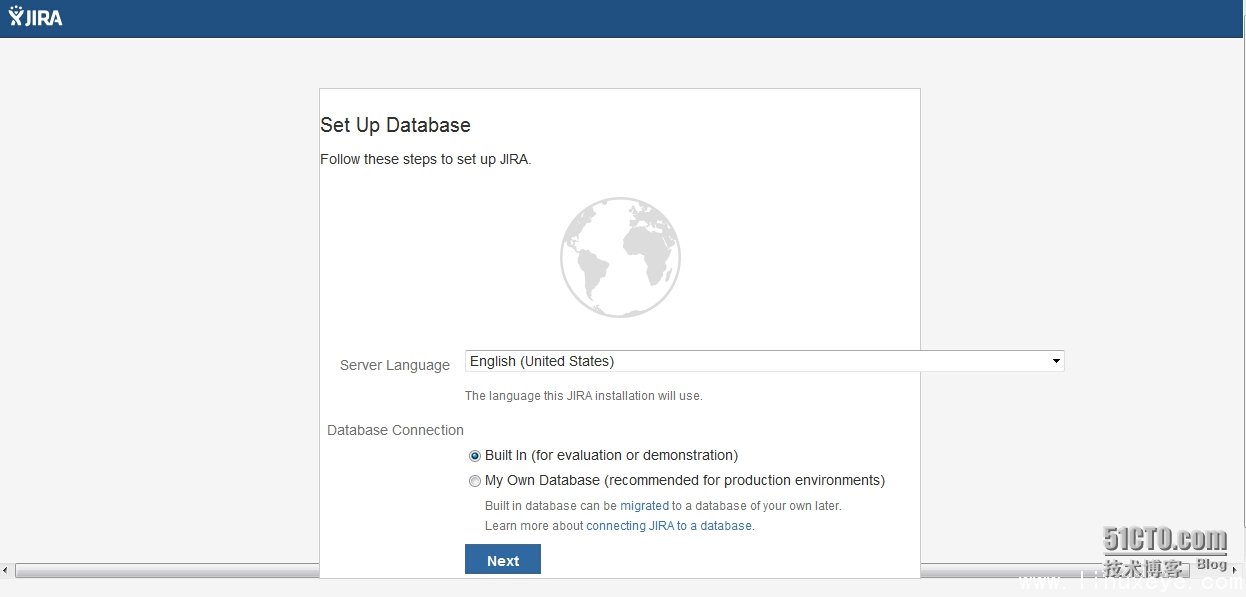
2,選擇語言,和數據庫,如果是自己生產,自己要建數據庫,選擇第二個。

3,公用還是私用,按照自己的需求去選擇
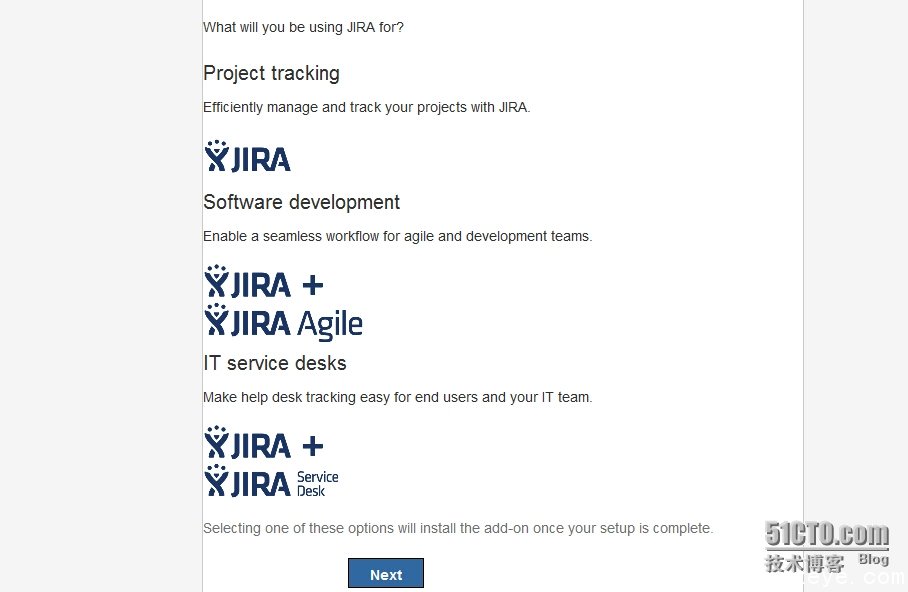
4,選擇第一個,其他的是二次開發等
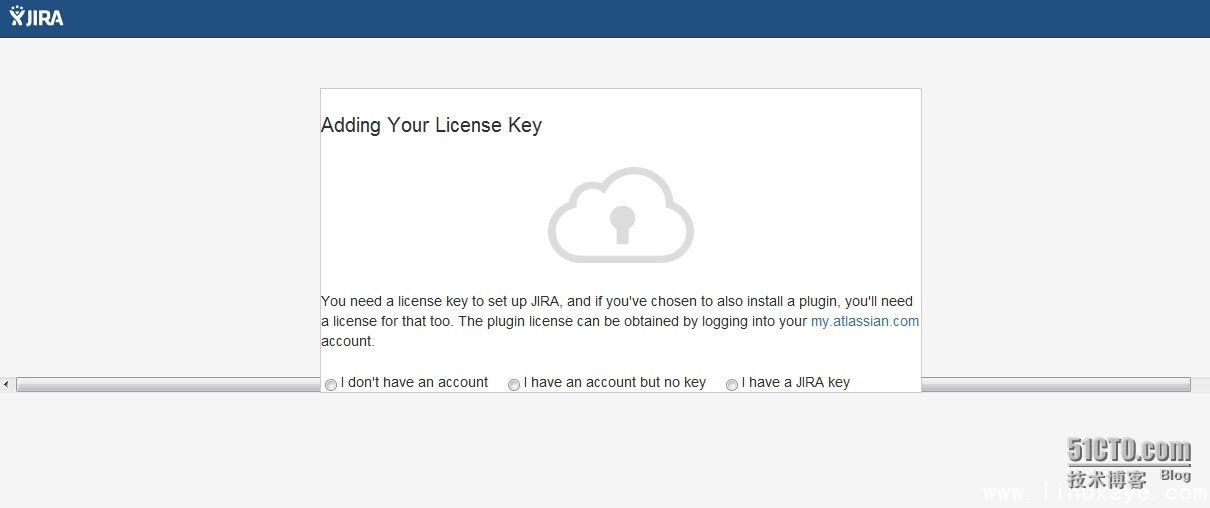
5,如果沒有賬號選擇第一個,有賬號選擇第二個,有KEY選擇第三個
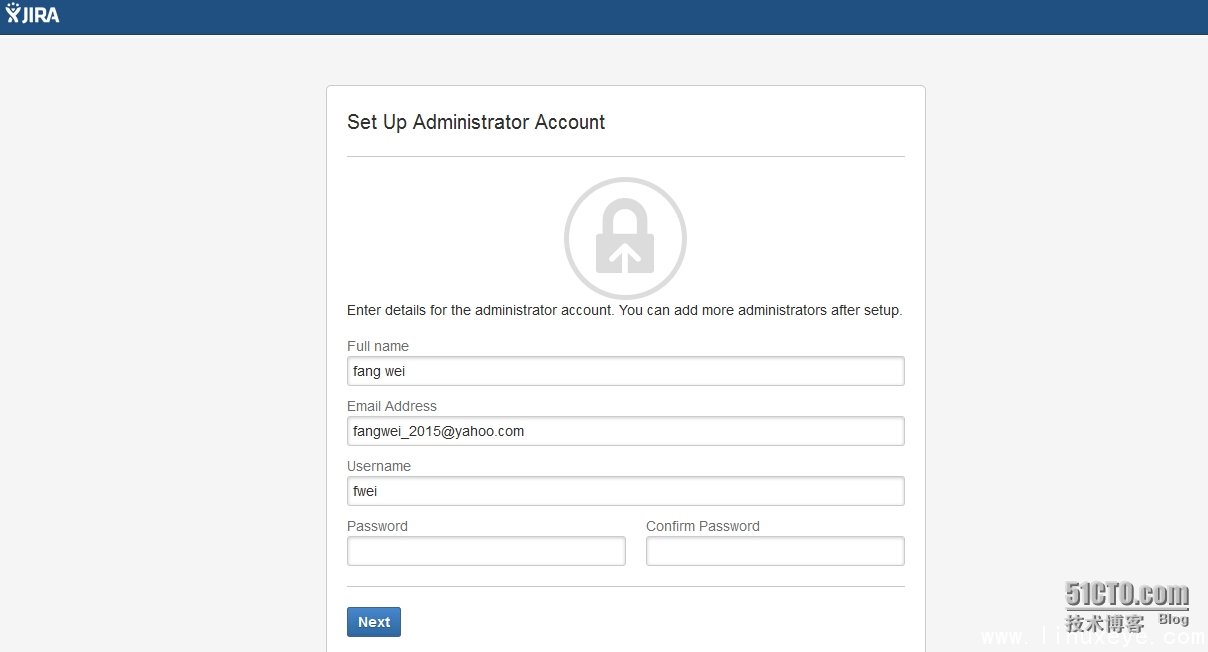
6,按照提示輸入賬號密碼